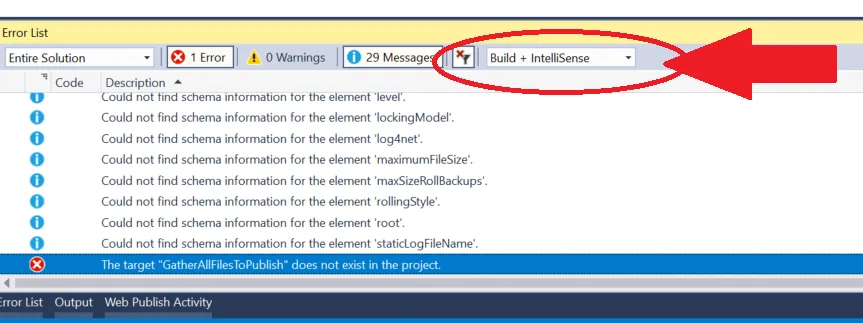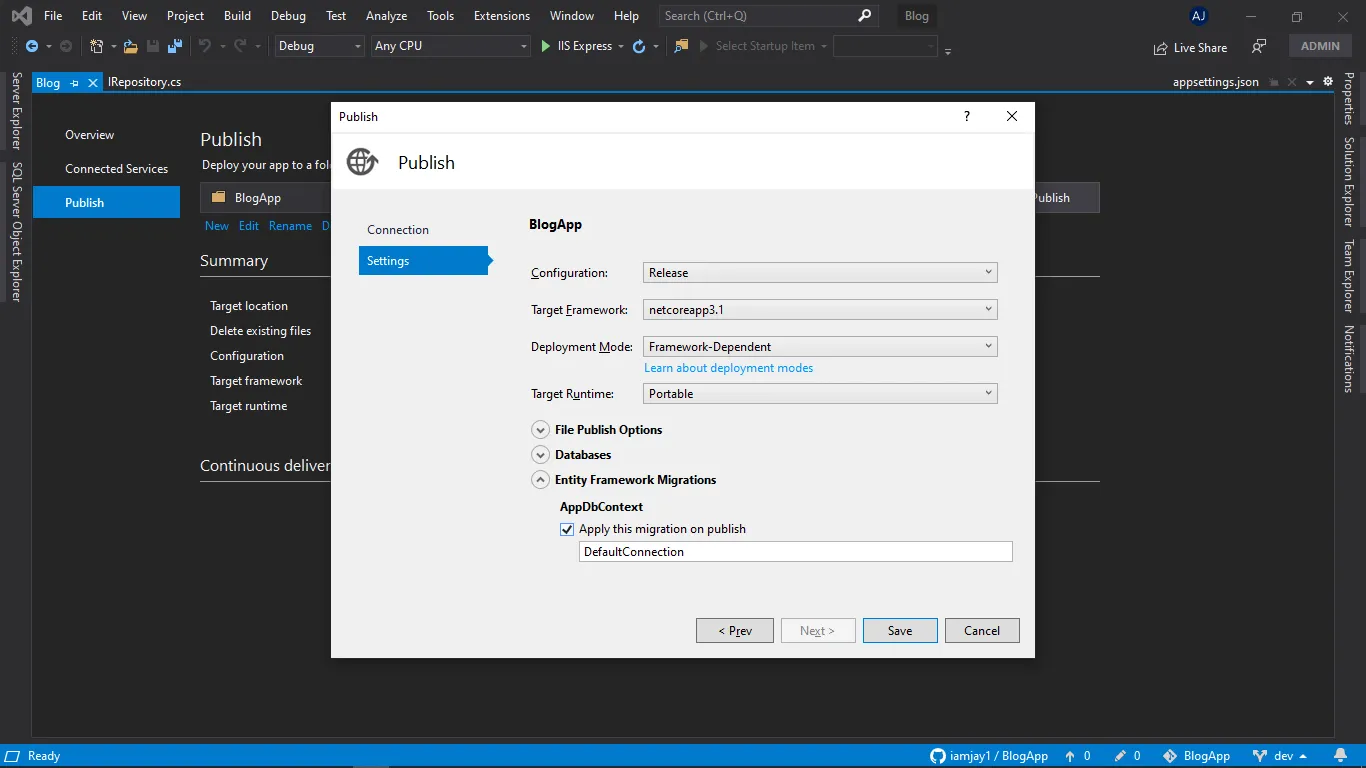我正在尝试在 Visual Studio 2017 上发布 Web 应用程序。构建成功,但发布失败。当它失败时,会出现一个错误对话框,上面写着“发布遇到错误。构建失败。诊断日志已写入以下位置:..”
这是带有日志的文件内容:
System.AggregateException: 发生了一个或多个错误。 ---> System.Exception: 构建失败。请检查输出窗口以获取更多详细信息。
--- 内部异常堆栈跟踪的结尾 ---
at System.Threading.Tasks.Task.ThrowIfExceptional(Boolean includeTaskCanceledExceptions)
at System.Threading.Tasks.Task.Wait(Int32 millisecondsTimeout, CancellationToken cancellationToken)
at Microsoft.VisualStudio.Web.Publish.PublishService.VsWebProjectPublish.<>c__DisplayClass41_0.<PublishAsync>b__2()
at System.Threading.Tasks.Task``1.InnerInvoke()
at System.Threading.Tasks.Task.Execute()
--- 前一个位置的堆栈跟踪的结尾 ---
at System.Runtime.CompilerServices.TaskAwaiter.ThrowForNonSuccess(Task task)
at System.Runtime.CompilerServices.TaskAwaiter.HandleNonSuccessAndDebuggerNotification(Task task)
at Microsoft.VisualStudio.ApplicationCapabilities.Publish.ViewModel.ProfileSelectorViewModel.<RunPublishTaskAsync>d__116.MoveNext()
---> (内部异常 #0) System.Exception: 构建失败。请检查输出窗口以获取更多详细信息。
我已经尝试以管理员身份运行该应用程序,但仍无法正常工作。我还搜索了Microsoft.Net.Compilers的引用,但在我的项目中找不到。